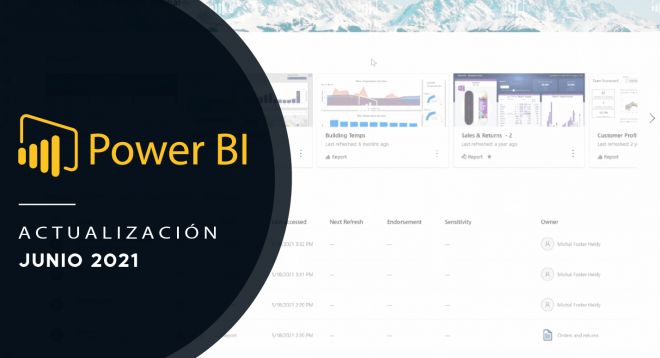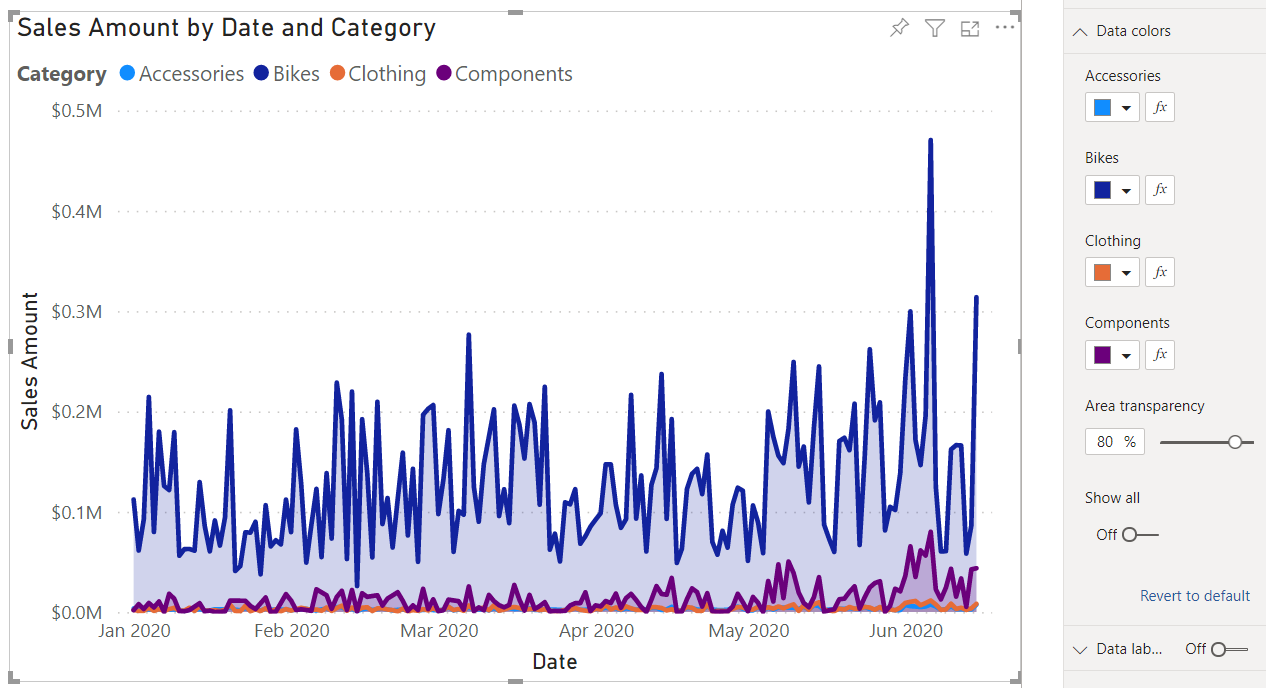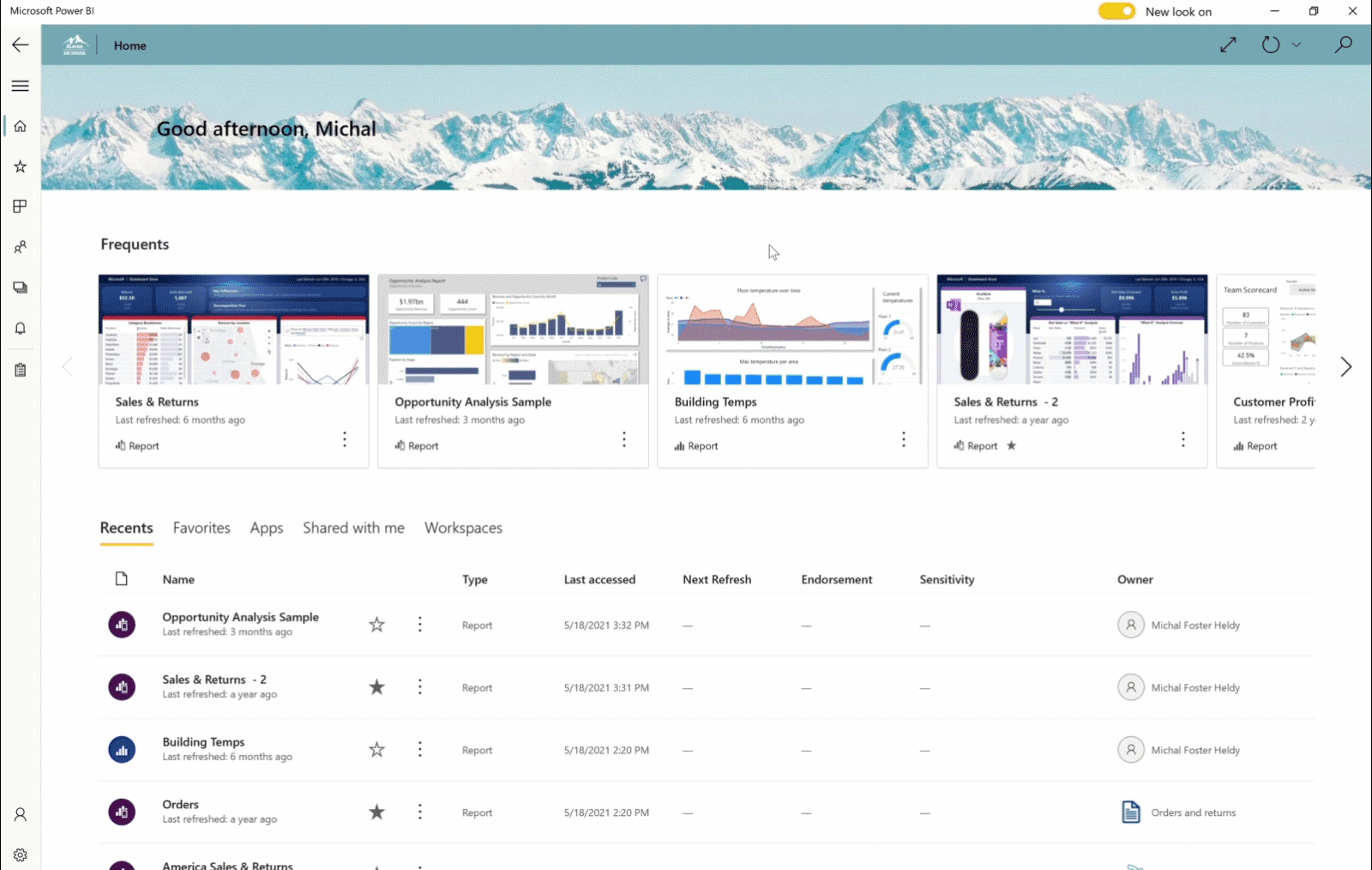La actualización de Junio trae consigo nuevas actualizaciones en conectores. También la compatibilidad con DirectQuery para Dataflows, ahora disponible de forma generalizada. Sumando a estás actualizaciones se anuncia la vista previa del visual de informes paginados; algo que muchos estaban esperando. Los conjuntos de datos Small Multiples y DirectQuery para Power BI y las vistas previas de Azure Analysis Services aún están en curso y recibirán algunas actualizaciones este mes.
Todas las actualizaciones de Junio:
Informes
- Visual de informes paginados (vista previa).
- Área de transparencia de los gráficos.
- Inner padding para ejes continuos.
- Small multiples: capacidad de respuesta y formato condicional (vista previa).
Analytics
- Mejora en Q&A para resultados inferidos.
Modelado
- Las cadenas de formato ahora persisten al usar DirectQuery para flujos de datos (vista previa).
Preparación de datos
- Compatibilidad con DirectQuery para flujos de datos.
- Seleccionar todas las operaciones ahora es compatible con Dynamic M Query Parameters (vista previa).
Conectividad de datos
- Nuevo conector: Assemble Views
- Nuevo Conector: BQE Core
- Nuevo Conector: SumTotal
- Conector actualizado: Adobe Analytics
- Conector actualizado: Anaplan
- Conector actualizado: Azure Databricks
- Conector actualizado: Cognite Data Fusion
- Conector actualizado: Dynamics 365 Business Central
- Conector actualizado: FactSet Analytics
- Conector actualizado: Google BigQuery
- Conector actualizado: Starburst Enterprise
- Conector actualizado: Vessel Insight
- Conector actualizado: Workplace Analytics
- Conector actualizado: Snowflake
- Desactivación del conector: Azure Consumption Insights
Servicio
- Descubrimiento de datasets
- Solicitar acceso a datasets
- Política de etiquetado obligatoria para las etiquetas de confidencialidad de Microsoft Information Protection.
- API de administración para establecer y eliminar etiquetas de confidencialidad de Microsoft Information Protection (vista previa)
- Automatice las implementaciones con nuevas API y ejemplos de PowerShell (vista previa)
- Administrar flujos de datos para desarrollos de implementación (vista previa)
- API de administrador para desarrollos de implementación
Móvil
- Nueva apariencia para la aplicación de Power BI de Windows (vista previa)
- Parámetros de URL a informes paginados
Visualización
- Nuevas imágenes
- Drill Down Combo Bar PRO de ZoomCharts
- Dumbbell Bar Chart de Nova Silva
- graphomate bubbles 2021.2
- Tablas Zebra BI 5.0
- Gráficos Zebra BI 5.0
- Selección del editor
Template Apps
- Actualización de la aplicación de plantilla con un solo clic y republicar
- Salesforce Analytics para gerentes de ventas
Otro
- Cambios en el instalador de Power BI Desktop
- Actualización de junio de Power BI Report Builder
- Barra de acciones de informe disponible en el elemento web de Power BI SharePoint Online
Resumen de la actualización:
Informes
Visual de informes paginados (vista previa).
Por fin llegan la visualización de informes paginados de Power BI, disponibles en Power BI Desktop como una vista previa pública. Permitiendo por primera vez de manera nativa visualizar cualquier informe paginado que haya subido al servicio en un informe de Power BI.
Y dejando conectar campos de su dataset de Power BI para usarlos como valores de parámetros, proporcionando así una experiencia totalmente interactiva con el informe paginado.
Área de transparencia de los gráficos.
Ya es posible establecer la transparencia de las áreas coloreadas y los gráficos de áreas apiladas. Cuando antes la transparencia estaba predeterminada al 60%. Ajuste esta transparencia en la paleta de colores de datos en el panel Formato.
Inner padding para ejes continuos.
Los gráficos cartesianos con ejes categóricos tienen una opción de “relleno interno” en el panel de formato que ajusta el tamaño del relleno entre barras de categorías, columnas y grupos. Lo que ayuda a determinar qué tan gruesas deben ser sus columnas y barras. Y cuánto espacio en blanco debe haber entre ellas. También se agrega esta opción a los ejes continuos, lo que le permite un mayor control sobre la apariencia de sus gráficos.
Small multiples: capacidad de respuesta y formato condicional (vista previa).
Llegan dos nuevas actualizaciones de la función de vista previa de small multiples.
Primero, se ha habilitado la compatibilidad con el interruptor de respuesta en la tarjeta General del panel de Formateo. Los elementos visuales receptivos soltarán lentamente los elementos del gráfico, como los títulos de los ejes, ejes y leyenda a medida que su tamaño se reduce, lo que brinda más espacio al área del gráfico. Para small multiples, los puntos de interrupción de respuesta se han ajustado para adaptarse a la posible presencia de más de un área grafica. Esto significa que las imágenes small multiples generalmente comenzarán a encoger el relleno y soltar elementos del gráfico antes que las imágenes non-small multiples para dejar espacio para las áreas múltiples del gráfico. Aunque la capacidad de respuesta está activada de forma predeterminada, el comportamiento de respuesta generalmente no afectará a los elementos visuales lo suficientemente grandes como para proporcionar una visualización clara de los datos.
Se a agregado también formato condicional a small multiples title y colores de fondo. Al hacer clic en el botón fx junto a sus opciones correspondientes en el panel de formato para iniciar el cuadro de diálogo de formato condicional, donde puede establecer reglas mediante las cuales se colorean los elementos del gráfico. Con esta funcionalidad, sus small multiples titles y fondos visuales pueden ayudar a comunicar aspectos importantes de sus datos.
Analytics
Mejora en Q&A para resultados inferidos.
Cuando las preguntas de los usuarios finales son ambiguas o incompletas, Q&A deberá hacer algunas suposiciones para producir una imagen a este tipo de preguntas. Para estos escenarios, Q&A devolvería una reformulación visual y en lenguaje natural (que se muestra debajo del ícono (i) a la derecha) según la interpretación de la pregunta del usuario final; sin embargo, no fue evidente para los usuarios qué partes del resultado se infirieron y si es que hubo alguna. En esta versión se ha mejorado esta experiencia agregando una nueva declaración de “Mostrando resultados para” reafirmando para estos casos con negrita explícita para las inferencias hechas por Q&A:
Para preguntas ambiguas, las suposiciones de Q&A podrían basarse en el modelo o el uso de cierta sintaxis, como agregaciones implícitas u otras entidades derivadas. En la siguiente pregunta de ejemplo, vemos que la pregunta “productos principales” es demasiado vaga, pero Q&A hizo múltiples suposiciones basadas en el modelo y arrojó el resultado para los 10 productos principales por precio unitario del producto.
En la revalorización de “Mostrando resultados para”, “10” y “por precio unitario del producto” se muestran en negrita porque las preguntas y respuestas hicieron estas suposiciones para devolver un resultado útil. A continuación, el usuario puede hacer clic en la reformulación de la imagen para actualizar automáticamente la pregunta y modificarla aún más.
Modelado
Las cadenas de formato ahora persisten al usar DirectQuery para flujos de datos (vista previa).
Resulta muy útil tener propiedades configuradas en un modelo remoto que ha conectado para fluir a su modelo local. Para esta versión, las cadenas de formato son la propiedad más reciente que fluirá desde su fuente remota a su fuente local.
Preparación de datos
Compatibilidad con DirectQuery para flujos de datos.
En esta actualización la compatibilidad con DirectQuery para los flujos de datos de Power BI ya está disponible de forma generalizada. Ahora es posible conectarse directamente a un flujo de datos sin necesidad de importar los datos a un dataset. Esto puede resultar útil en varios escenarios, que incluyen:
- Trabajar con grandes flujos de datos
- Disminuir las necesidades de orquestación
- Entrega de datos a los clientes de forma gestionada
- No duplicar datos entre un flujo de datos y un dataset
Para usar esta capacidad, se deberá alternar explícitamente el motor de cómputo mejorado a “Activado” en la configuración del flujo de datos y luego actualizar el flujo de datos antes de que se pueda consumir en el modo DirectQuery. Puede obtener más información sobre esta función en nuestra documentación .
Se continuarán realizando optimizaciones en el conector subyacente más adelante para admitir también escenarios de importación, como la compatibilidad con el plegado de consultas para actualizaciones de conjuntos de datos sobre flujos de datos. A futuro se facilitará la conexión a los flujos de datos al brindar un conector unificado de Power Platform y Power BI Dataflows. Y llevar para finalizar un conector de Dataflows a Excel, pronto también.
Seleccionar todas las operaciones ahora es compatible con Dynamic M Query Parameters (vista previa).
En octubre, se publicó una vista previa de Dynamic M Query Parameters que permitía a los usuarios usar filtros o segmentaciones para establecer los valores de un M Query Parameter lo que puede ser especialmente útil para optimizar el rendimiento de las consultas. Anteriormente, los parámetros de Consult Dynamic M no admitían la operación Seleccionar todo, lo que requería que los usuarios finales seleccionaran individualmente cada valor si querían ver los datos de todos los valores. Ahora, en esta versión, se agregó el soporte para la operación Seleccionar todo para que con un solo clic los usuarios puedan seleccionar todos los valores para el parámetro de consulta.
¿Cómo empezar?
Como pre-requisito, se deberá habilitar y configurar los parámetros de consulta Dynamic M Query Parameters. Puede obtener más información sobre cómo hacer esto en el siguiente enlace. Una vez que tenga la función habilitada y configure un Dynamic M Query Parameter, ahora puede comenzar el proceso de configuración para admitir Seleccionar todo. Usemos el siguiente escenario como ejemplo.
Dentro de la pestaña Modelo de Power BI Desktop, puede ver que tenemos un campo llamado País (lista de países) que está vinculado a un M parameter llamado countryNameMParameter:
También notará que este parámetro está habilitado para Selección múltiple pero no habilitado para Seleccionar todo.
Cuando se habilite la opción Seleccionar todo, se verá una entrada habilitada llamada Seleccionar todo valor:
El Valor seleccionar todo (que por defecto es ‘SelectAll‘) se usa para referirse a la opción Seleccionar todo en la Consulta M. Este valor se pasa al parámetro como una lista que contiene el valor que definió para seleccionar todo. Por lo tanto, cuando se defina este valor o se utilice el valor predeterminado, se debe asegurar que este valor sea único y no exista en el campo vinculado al parámetro.
Una vez establecido el valor o usado el valor predeterminado para Seleccionar todo, habrá que actualizar la M Query para tener en cuenta este valor Seleccionar todo.
Para editar la M Query, primero se deberá iniciar el Editor de Power Query y luego seleccionar Editor avanzado en la sección Consulta:
En el Editor avanzado, es necesario agregar una expresión booleana que se evaluará como verdadera si el parámetro está habilitado para la selección múltiple y contiene el valor Seleccionar todo (de lo contrario, devolverá falso). Para nuestro ejemplo, se vería así:
A continuación, se necesita incorporar el resultado de esta Seleccionar toda expresión booleana en la consulta de origen. En este ejemplo, existe un parámetro de consulta booleano en la consulta de origen llamado ‘includeAllCountries’ que se establece en el resultado de la expresión booleana del paso anterior. Por lo tanto, si el booleano es falso, se filtrará el nombre del país seleccionado y si es verdadero, no se aplicará ningún filtro:
Como referencia, aquí está la consulta completa usada:
| let selectedcountryNames = if Type.Is(Value.Type(countryNameMParameter), List.Type) then Text.Combine({“‘”, Text.Combine(countryNameMParameter, “‘,'”) , “‘”}) else Text.Combine({“‘” , countryNameMParameter , “‘”}), selectAllCountries = if Type.Is(Value.Type(countryNameMParameter), List.Type) then List.Contains(countryNameMParameter, “__SelectAll__”) else false, KustoParametersDeclareQuery = Text.Combine({“declare query_parameters(“, “startTimep:datetime = datetime(“, DateTime.ToText(StartTimeMParameter, “yyyy-MM-dd hh:mm”), “), ” , “endTimep:datetime = datetime(“, DateTime.ToText(EndTimeMParameter, “yyyy-MM-dd hh:mm:ss”), “), “, “includeAllCountries: bool = “, Logical.ToText(selectAllCountries) ,”,”, “countryNames: dynamic = dynamic([“, selectedcountryNames, “]));” }), ActualQueryWithKustoParameters = “Covid19 | where includeAllCountries or Country in(countryNames) | where Timestamp > startTimep and Timestamp < endTimep | summarize sum(Confirmed) by Country, bin(Timestamp, 30d)”, finalQuery = Text.Combine({KustoParametersDeclareQuery, ActualQueryWithKustoParameters}), Source = AzureDataExplorer.Contents(“help”, “samples”, finalQuery, [MaxRows=null, MaxSize=null, NoTruncate=null, AdditionalSetStatements=null]), #”Renamed Columns” = Table.RenameColumns(Source,{{“Timestamp”, “Date”}, {“sum_Confirmed”, “Confirmed Cases”}}) in #”Renamed Columns” Una vez que se haya actualizado el M Query para tener en cuenta este nuevo valor de Seleccionar todo, ahora puede utilizar la función Seleccionar todo en rebanadores o filtros:z |
Limitaciones y consideraciones
Se deben considerar que los parámetros de Dynamic M Query no admiten Excluir / No en filtros; por lo tanto, seleccionar un valor después de presionar Seleccionar todo no anulará la selección de ese valor y producirá un filtro de exclusión no admitido. En cambio, este escenario produce un filtro Incluir / En para ese valor seleccionado.
Conectividad de datos
Nuevo conector: Assemble Views
Se anuncia el lanzamiento del conector Assemble Views en Power BI Desktop. Aquí hay más información sobre el conector del equipo Assemble Views:
“Assemble Insight es parte de la familia de productos de Autodesk Construction Solutions, que permite a los usuarios ver y aprovechar los modelos de información de construcción (BIM) en la nube. Permitir a los usuarios acondicionar sus modelos mediante filtrado avanzado para agregar, agregar y actualizar campos dentro del modelo. Este acondicionamiento se puede guardar como vistas, relevantes para los usuarios con varios roles en el proyecto.
El conector de Power Query de ensamblar vistas permite a los usuarios extraer los datos de este modelo en conjuntos de datos empaquetados (vistas). Una vez importados a Power BI, los usuarios pueden emplear estas vistas mediante las herramientas de análisis disponibles para crear informes y flujos de trabajo complejos. Las tendencias de datos se pueden identificar rápidamente al incluir un parámetro de fecha que especifica el momento en el que se cargarán los datos “.
Nuevo conector: BQE Core
Se anuncia el lanzamiento del conector BQE Core en Power BI Desktop. Aquí hay más información sobre el conector del equipo BQE Core:
“BQE CORE se enorgullece de ofrecer su conector Power BI directamente a través de la aplicación Microsoft Power BI. Este conector brinda a los usuarios la capacidad de importar sin problemas sus datos CORE sin procesar a la aplicación Power BI, así como transformarlos en información significativa, centralizada, visual e interactiva para su negocio. Si bien el conector se ofrecía anteriormente como una integración manual a través de nuestro departamento de capacitación, esta instalación optimizada desde la aplicación Power BI ayudará a los clientes de CORE a crear paneles e informes personalizados y, en última instancia, a tomar decisiones comerciales más informadas.
Visite el Foro de Power BI para conocer cuán poderoso es realmente este conector y por qué no puede permitirse el lujo de estar sin él “.
Nuevo conector: SumTotal
El tercer nuevo conector de este mes es el conector SumTotal en Power BI Desktop. Aquí hay más información sobre el conector del equipo de SumTotal:
“Este conector ayudará a lanzar las API de OData de la plataforma SumTotal como conjuntos de datos dentro de la aplicación Power BI Desktop”.
Actualización del conector: Adobe Analytics
Nueva versión del conector de Adobe Analytics. El conector 2.0 utilizará la API de Adobe Analytics 2.0, sobre la que puede leer más aquí. Además de utilizar las dimensiones y métricas de la API 2.0, este nuevo conector también admitirá datos de paginación más allá del límite de 50.000 filas del conector existente. En un futuro próximo, se brindará soporte para exponer segmentos como dimensiones en el conector.
Actualización del conector: Anaplan
Este conector ya no se considera en “Beta”.
Actualización del conector: Azure Databricks
Esta actualización mejora la velocidad de búsqueda para algunos diseños de datos.
Actualización del conector: Cognite Data Fusion
Esta versión contiene una corrección de errores para la función “TimeseriesAggregate”. La lista de etiquetas ahora se escapa usando Uri.EscapeDataString que soluciona un problema si alguna de las etiquetas contiene algún carácter especial.
Actualización del conector: Dynamics 365 Business Central
Un análisis de datos más rápido y sólido es clave para cualquier organización moderna que opere su sistema ERP en la nube. Si bien Business Central ya ofrece una estrecha integración con Power BI, se basa en servicios web. Esta nueva versión permite que las API se utilicen como fuentes de datos más ricas y eficaces para los informes de Business Central alojados en Power BI.
Los clientes ahora pueden crear informes y paneles utilizando las API de Business Central modernas, incluidas las API integradas v2.0 proporcionadas con Business Central y también las API personalizadas creadas por socios o fabricantes. Esto brinda a los usuarios acceso a análisis de datos mejores y más rápidos en Power BI mientras se mantiene una compatibilidad total con versiones anteriores. Obtenga más información sobre la integración de Business Central y Power BI.
Actualización del conector: FactSet Analytics
El conector de FactSet Analytics se ha actualizado para admitir el almacenamiento en caché de los resultados de los cálculos. En caso de que el usuario no especifique explícitamente un valor de “Antigüedad de salida en caché”, los resultados de los cálculos se almacenan en caché durante doce horas de forma predeterminada.
Actualización del conector: Google BigQuery
Se agregó soporte para cuentas de servicio de Google Cloud al conector de Google BigQuery. Para obtener más información sobre las cuentas de servicio para Google Cloud, puede leer sobre ellas en su documentación aquí , incluido cómo obtener el JSON para la clave.
Actualización del conector: Starburst Enterprise
Esta actualización contiene un cambio de nombre del conector a Starburst Enterprise.
Actualización del conector: Vessel Insight
Una novedad en esta versión es una tabla de viajes que proporciona información de viajes correlacionada para que coincida con los datos del barco. Los datos del viaje incluyen los puertos de salida y destino, el historial del viaje y los datos meteorológicos.
Actualización del conector: Workplace Analytics
Esta actualización agrega soporte para el punto final viva y contiene muchas otras correcciones de errores menores.
Actualización del conector: Snowflake
Se está agregando el soporte SQL personalizado altamente demandado para el conector Snowflake. Al igual que el conector SQL, lo que permitirá ingresar una consulta nativa de Snowflake y luego generar informes sobre ella. Esto funcionará tanto con el modo de importación como con el de consulta directa.
En la versión inicial, se deberá utilizar nombres de tablas completamente calificados, del formato Database.Schema.Table. Por ejemplo, en un informe de demostración, se tiene “seleccionar * de DEMO_DB.PUBLIC.DEMO_TABLE”. Se está trabajando para mejorar esta experiencia de cliente en las próximas versiones. También se deberá completar el parámetro opcional ‘Base de datos’. Se pueden ver estos campos rellenados a continuación.
Conector Obsoleto: Azure Consumption Insights
El conector de Microsoft Azure Consumption Insights se ha deshabilitado debido a la finalización del soporte del servicio de origen de datos. Esta actualización eliminará el conector de la experiencia “Obtener datos” en Power BI Desktop, lo que desalienta la realización de nuevas conexiones. Las conexiones y los informes existentes seguirán funcionando por ahora. Puede encontrar información actualizada sobre la obsolescencia en la siguiente documentación.
Servicio
Descubrimiento de dataset
En una cultura de reutilización de datos, los analistas deberían poder ver qué datos están disponibles para su uso en su organización. Con este fin, otro gran paso que ha dado Power BI es permitir que un propietario de datos haga que su dataset sea visible incluso para los usuarios que aún no tienen acceso a los datos que contiene.
Como propietario de datos, cuando se tiene un dataset que es confiable y que considera que tiene datos de los que otros pueden beneficiarse y usar para crear sus propios informes, lo más probable es que desee respaldarlo primero (ya sea promoverlo o certificarlo).
Con esta versión, como administrador o miembro de un espacio de trabajo, cuando se respalda un dataset de manera predeterminada, también lo hará visible para otros usuarios, quienes luego pueden solicitar acceso a él si aún no tienen acceso. De esta manera, los datos serán accesibles para los usuarios y, al mismo tiempo, reducirá la duplicación de datos en su organización al asegurarse de que los usuarios puedan encontrar los datos que necesitan en Power BI en lugar de volver a crearlos.
Esta característica se ha protegido utilizando dos capas:
- La configuración de los inquilinos del administrador controla la exposición de esta función. Por ejemplo, los administradores pueden optar por permitir que solo los conjuntos de datos certificados sean detectables y no permitir los conjuntos de datos promocionados.
- Los propietarios de datos pueden optar por respaldar su dataset, pero mantenerlo como no visible para los usuarios que no tienen los permisos necesarios.
Nota: Cualquier dataset que haya sido aprobado antes de esta versión no será detectable automáticamente.
Una vez se haya hecho que el dataset sea detectable, otros usuarios de su organización podrán encontrarlo y solicitar acceso a él en el Centro de dataset. Pronto también expondremos estos conjuntos de datos detectables en Power BI Desktop, al obtener datos de conjuntos de datos de Power BI, y en el servicio Power BI, a través de la experiencia Create.
En la imagen siguiente, los ingresos de la cuenta son un dataset sin acceso que sus propietarios establecieron como detectables. Se puede observar como se están atenuando en gris.
Lea más sobre esta función en aquí.
Solicitar acceso a dataset
Ahora que los datasets se pueden hacer visibles, los usuarios pueden encontrar los datos que les interesan y solicitar acceso a ellos.
En muchos casos, obtener acceso a los datos pasa por un proceso que es exclusivo de su organización y de su dataset. A veces, los usuarios finales deben pasar por una formación específica para obtener acceso. Otras veces, los usuarios finales se dirigen a una aplicación de la organización donde se pueden agregar como miembros de un grupo de seguridad de Active Directory. Reconociendo la variedad de procesos para solicitar y otorgar acceso, ahora ya es posible que cualquier propietario del dataset (administrador / miembro / colaborador del espacio de trabajo) personalice las instrucciones por dataset sobre cómo obtener acceso. Cuando un usuario final solicita acceso al dataset, se le mostrará un mensaje de diálogo con detalles sobre cómo obtener acceso.
De forma predeterminada, si no se establecieron instrucciones, la solicitud de acceso se enviará por correo electrónico al usuario que creó el dataset o al que asumió la propiedad.
Lea más sobre esta función en este enlace.
Política de etiquetado obligatoria para las etiquetas de confidencialidad de Microsoft Information Protection (Vista previa)
Una de sus principales preguntas fue ayudar a garantizar que el nuevo contenido introducido en Power BI se aplique con etiquetas de confidencialidad. Lo escuchamos y nos complace anunciar una versión preliminar pública de la compatibilidad con políticas de etiquetas obligatorias en Power BI. Cuando la directiva de etiquetas obligatorias en Power BI está habilitada para los usuarios, esos usuarios deberán aplicar etiquetas cuando carguen archivos PBIX en Power BI, creen contenido nuevo o editen contenido que aún no tiene una etiqueta en Power BI.
La política de etiquetas obligatorias de Power BI se puede configurar en el centro de cumplimiento de Microsoft 365 como parte de una política de etiquetas publicada para los usuarios.
La política de etiquetas obligatorias de Power BI es independiente de la política de etiquetas obligatorias para los archivos y correos electrónicos de Office, y se puede activar y desactivar independientemente de la configuración de Office. Lea más en nuestra documentación .
API de administración para establecer y eliminar etiquetas de confidencialidad de Microsoft Information Protection
Para cumplir con los requisitos de cumplimiento, las organizaciones a menudo deben clasificar y etiquetar todos los datos confidenciales en Power BI. Esta tarea puede ser un desafío para los inquilinos que tienen grandes volúmenes de datos en Power BI. Para que esta tarea sea más sencilla y eficaz, presentamos nuevas API de administración de Power BI para configurar y eliminar etiquetas de confidencialidad en Power BI. Con estas API, los administradores de Power BI pueden aplicar etiquetas de confidencialidad de manera fácil y eficaz en una gran cantidad de artefactos de Power BI mediante programación. Lea más en nuestra en el siguiente enlace
Automatice las implementaciones con nuevas API y ejemplos de PowerShell (vista previa)
En la conferencia Microsoft Build, se anunció la versión preliminar de las API de canalizaciones de implementación. El nuevo conjunto de API permite a los desarrolladores recuperar información de canalizaciones y desencadenar implementaciones de contenido en una canalización. Con las muestras de PowerShell, es fácil integrar canalizaciones de implementación con herramientas DevOps existentes, como Azure Pipelines. Obtenga más información sobre la automatización de las canalizaciones de implementación.
Administrar flujos de datos para desarrollos de implementación (vista previa)
Se anuncia que los flujos de datos ahora se pueden administrar dentro de las canalizaciones de implementación. Los flujos de datos tendrán capacidades similares a las de otros elementos administrados en las canalizaciones de implementación:
- Se pueden detectar las actualizaciones en un flujo de datos y resáltelas usando el botón ‘comparar’.
- Implementa un flujo de datos en las diferentes etapas de la canalización, de modo que pueda crear nuevos flujos de datos en las etapas de prueba o producción o actualizar las etapas existentes.
- Tras la implementación, los conjuntos de datos conectados a los flujos de datos se vincularán automáticamente al flujo de datos respectivo en la etapa de destino de la canalización.
- Se pueden establecer reglas para un flujo de datos y conectándolo a una fuente de datos específica o definir un valor de parámetro específico en las etapas de prueba o producción. Una vez establecidas las reglas para una fuente de datos o un parámetro, no cambiarán en futuras actualizaciones.
Para esta versión preliminar, las entidades vinculadas aún no serán compatibles. Se espera agregar esta funcionalidad pronto.
Para más información sobre cómo comenzar con los flujos de datos y otro contenido en las canalizaciones de implementación en este enlace.
API de administrador para desarrollos de implementación
Se ha lanzado un conjunto de API de administración. Con estas API, los administradores de Power BI pueden ver todas las canalizaciones existentes en su inquilino y agregar usuarios a cualquier canalización.
Esto puede ayudar a los administradores de Power BI a manejar una situación de ‘orphaned pipeline’, donde no hay ningún administrador de canalización disponible y nadie puede acceder a esa canalización. De manera similar, el administrador puede usar las API para ‘liberar’ un espacio de trabajo que está asignado a una ‘orphaned pipeline’.
Lea más al respecto en el sieguiente enlace.
Móvil
Nueva apariencia para la aplicación de Power Bi de Windows (vista previa)
En esta versión, se presenta una vista previa del nuevo aspecto de la aplicación Power BI para Windows. La nueva apariencia presenta una página de inicio completamente renovada que proporciona un centro centralizado para todo su contenido de Power BI, brindando acceso rápido y fácil en un solo lugar.
Para habilitar la nueva apariencia de la aplicación de Windows, puede obtenerse la última versión de la aplicación de Windows en la tienda y abrirla. Una vez que esté abierta, al seleccionar el botón “Nueva apariencia” en la parte superior de la pantalla y activarla se podrá comenzar a disfrutar inmediatamente de la nueva apariencia. No es necesario reiniciar la aplicación.
Parámetros de URL a informes paginados
Las aplicaciones móviles ahora admiten el paso de parámetros a informes paginados a través de la URL. Pasar parámetros a través de la URL del informe establece automáticamente los parámetros del informe en esos valores. Obtener más información aquí.
Visualización
Nuevas imágenes
- Power Slider de TME AG
- Tabla de tasa de crecimiento
- Panel de tareas del programa Stratada
- Gráfico de líneas interactivo de Charturo
- Múltiples minigráficos
Drill Down Combo Bar PRO de ZoomCharts
Drill Down Combo Bar PRO de ZoomCharts permite combinar múltiples tipos de gráficos (línea, barra, área), apilar y agrupar series de múltiples formas y aplicar ricas opciones de personalización para cada serie. Es posible explorar múltiples niveles de desglose, configurar hasta 3 umbrales para demostrar objetivos o puntos de referencia, personalizar ejes, leyendas, pilas, información sobre herramientas, configuraciones de relleno y esquemas, y obtener la misma experiencia en cualquier dispositivo. Utilizando la nueva versión actualizada de Drill Down Combo Bar resulta en experiencia aún mejor. Entre las principales características de nuestra Drill Down Combo Bar PRO se encuentran:
- Desglose en 1 clic: hacer clic directamente en el gráfico para explorar hasta 9 niveles de datos.
- Varios tipos de gráficos : columna, línea o área.
- Personalización completa: personalizar los ejes X e Y, leyendas, pilas, información sobre herramientas, configuraciones de relleno, contornos.
- Umbrales estáticos y dinámicos: configurable hasta 3 umbrales para demostrar objetivos o puntos de referencia.
- Filtrado de gráficos cruzados : en lugar de utilizar segmentaciones, se seleccionan puntos de datos en varios gráficos.
- Compatible con dispositivos multitáctiles : la misma experiencia en cualquier dispositivo.
Para evaluar este Drill Down Combo Bar PRO gratis, se puede comenzar un período de prueba de 30 días. Drill Down Combo Bar PRO disponible para descarga en AppSource .
Obtenga más información sobre Drill Down Combo Bar Pro aquí.
Dumbbell Bar Chart de Nova Silva
Las visualizaciones de datos juegan un papel fundamental a la hora de responder una pregunta importante sobre datos: “¿Cómo se compara el resultado A con el resultado B ?”. Ejemplos típicos de estas preguntas son:
- ¿Cómo se comparan las ventas de este mes con las ventas del mes pasado?
- ¿Cuál es la diferencia entre la cantidad de documentos procesados este año en comparación con 2020?
- ¿Cómo se compara el número de visitantes planificados con el número de visitantes no planificados en nuestras ubicaciones?
La clave para responder a este tipo de preguntas es visualizar claramente la diferencia entre los dos resultados. Esta es la fuerza del gráfico de Dumbbell Bar: donde se muestran ambos valores y la diferencia entre ellos.
El gráfico superior muestra los dos valores (el año pasado y el año actual. Esto permite al usuario identificar las marcas en crecimiento (es decir, Adventure Works) frente a las que se reducen (es decir, Fabrikam). Opcionalmente, el usuario puede incluir el gráfico de varianza (segundo gráfico) para aumente el énfasis en la diferencia entre los dos valores.
Ya es posible probar el gráfico Dumbbell Bar ahora con datos propios descargándolo desde AppSource. Todas las características están disponibles de forma gratuita para evaluar este objeto visual dentro de Power BI Desktop.
Más información en: https://visuals.novasilva.com.
graphomate bubbles 2021.2
El objetivo de la visualización es obtener una descripción general rápida y sencilla de las distribuciones y las relaciones entre los puntos de datos. Los patrones y valores atípicos se pueden reconocer rápidamente para una mejor interpretación y toma de decisiones. En graphomate bubbles se adaptan perfectamente a la representación de portafolio. Ofrecen numerosas opciones para análisis extensos con la ayuda de gráficos circulares.
La alta densidad de información de un gráfico de graphomate bubbles es el resultado del mapeo de hasta cinco cifras clave. Por ejemplo, las desviaciones del valor de un año anterior se pueden trazar en el arco.
Se puede sacar mucho provecho de la integración perfecta de las imágenes personalizadas y el uso de filtros y segmentaciones junto con las imágenes estándar. Mejoras en imágenes mediante el uso de formato condicional, visualización de small multiples o conecte bubbles para representar el desarrollo a lo largo del tiempo. Explore los diferentes gráficos de burbujas aquí.
Ya disponible para pruebas graphomate bubbles desde AppSource. Encuentre toda la información aquí o pruebe un informe de muestra.
Tablas Zebra BI 5.0
La última versión principal de Zebra BI Tables visual 5.0 brinda una experiencia de comentarios excepcional, un formato de fila flexible y muchas otras opciones de diseño para que se verdaderamente expresar y asegurar que los informes sean lo más procesables posible.
Aquí el video para ver nuevas funcionalidades.
Comentarios inteligentes: agregar comentarios a los informes nunca ha sido tan fácil. Basta agregar el campo de datos de comentarios al gráfico para mostrar los comentarios de una manera hermosa.
- Se puede genera automáticamente el título según el nombre de la categoría e incluso calcula la variación cuando corresponde.
- Responder y se adaptar al tamaño de la tabla.
- Completamente dinámico, por lo que simplemente se puede cambiar el período de tiempo para ver comentarios relevantes.
Formato de fila flexible: si se desea resaltar elementos importantes en la tabla o cuando se muestren diferentes KPI en la misma tabla, ahora se puede personalizar completamente el diseño de cada fila (fuente, colores, formato numérico).
Modo oscuro: no importa qué tipo de tema se esté utilizando para los informes, Zebra BI ahora lo admite por completo (funciona tanto en tablas como en gráficos).
Para conocer otras nuevas características y mejoras importantes en la visualización de Zebra BI Tables, visite Zebra BI para Power BI – 5.0.
Gráficos Zebra BI 5.0
La última versión de Zebra BI Charts visual 5.0 trae gráficos apilados avanzados , comentarios inteligentes y más.
Mira el video para ver nuevas funcionalidades.
Gráficos apilados avanzados: para cerrar la brecha en la visualización de datos, Zebra BI lanzó potentes gráficas de barra y áreas.
- Zebra BI resume automáticamente los datos en Top N + Others por usted, mientras le permite cambiar el número de series de datos con 1 clic.
- La leyenda adaptable facilita la comprensión de los datos.
- Simplemente al hacer clic con el botón derecho en la leyenda para resaltar cualquier serie de datos.
Para los fanáticos de small multiples este gráfico está completamente integrado con las funcionalidades de Zebra BI. Los espectadores pueden simplemente cambiar entre gráficos de barra y small multiples en cualquier momento.
Comentarios inteligentes: agregar comentarios a los informes nunca ha sido tan fácil. Simplemente con agregar el campo de datos de comentarios al gráfico para mostrar sus comentarios de una manera hermosa. Generará automáticamente el título en función del nombre de la categoría e incluso calculará la varianza cuando corresponda.
Para obtener más noticias interesantes sobre el visual Zebra BI Charts, visite Zebra BI para Power BI – 5.0.
Selección del editor
Los elementos visuales seleccionados por el editor del mes son:
- Drill Down Map PRO de ZoomCharts
- Gráfico de bloques de MAQ Software
- Jerarquía Rebanadora
- Gráfico de horizonte – xViz
- Tarjeta con estados de OKViz
Las selecciones del editor se pueden encontrar en el AppSource del producto en Power BI Desktop and Service en la categoría de selecciones del editor.
Template Apps
Actualización de la aplicación de plantilla con un solo clic y republicar
Este mes se anuncia una capacidad nueva que facilita a los usuarios de aplicaciones de plantillas actualizar sus aplicaciones en un simple paso.
Hasta hoy, después de instalar una actualización de la aplicación de plantilla, los usuarios también tenían que ir al espacio de trabajo de la aplicación de plantilla y volver a publicar la aplicación de la organización para disfrutar de la actualización. Muchos usuarios encontraron este paso confuso y no estaban seguros de qué hacer. El resultado fue que la aplicación de la organización a menudo no se actualizaba y, por lo tanto, nunca incluía los cambios y mejoras recientes. Ahora, cuando se instala una actualización de la aplicación de plantilla, se puede elegir actualizar también la aplicación de la organización, lo que le permite actualizar la aplicación, navegar hacia ella directamente y continuar con el trabajo.
La nueva capacidad funciona de la siguiente manera: cuando se instale una actualización, aparecerá una nueva opción en el cuadro de diálogo de actualización:
Al seleccionar esta nueva opción, se instalarán las actualizaciones y se volverá a publicar la aplicación de la organización.
Y se notificará cuando la actualización y la republicación finalicen correctamente.
La aplicación actualizada ahora incluirá cualquier marca de versión actualizada, como el nombre de la aplicación, el logotipo y la navegación, así como las últimas mejoras del editor en el contenido. De hecho, los usuarios que no hayan realizado cambios en el contenido de la aplicación pueden acceder a la aplicación. Obtenga más información.
Salesforce Analytics para gerentes de ventas
Se anuncia una nueva aplicación de plantilla para que se enganche a Power BI.
Salesforce Analytics para gerentes de ventas incluye imágenes e información para analizar su desempeño de marketing.
El panel listo para usar proporciona métricas clave, como su canal de ventas, las mejores cuentas y los KPI. Profundizar en el informe para obtener más detalles sobre cada aspecto, incluidas imágenes totalmente interactivas pueden ayudar a explorar más sus datos.
El equipo de Power BI ofrece la aplicación de análisis Salesforce ya disponible desde AppSource; también disponible para descarga de archivo en .pbix después de la instalación, lo que permite la personalización completa del informe y las consultas.
Más información sobre la funcionalidad de la aplicación en este enlace.
Salesforce Analytics para gerentes de ventas de AppSource disponible para descarga.
Otro
Cambios en el instalador de Power BI Desktop
Se anuncia que llegarán cambios al instalador .exe de Power BI Desktop en julio. A partir de julio, al estar conectado a Internet y descargar Microsoft Edge WebView2 como parte del proceso de instalación. Actualmente no es un requisito, por lo que no se debería notar ningún cambio si lo está instalando sin conexión.
Está comenzando el proceso de realizar cambios en la infraestructura para comenzar a usar WebView2 en lugar de CefSharp. Este cambio optimizará mejor el proceso de desarrollo y lanzamiento. Este cambio también significa que se obtendrán automáticamente los últimos parches de seguridad a medida que el equipo de WebView2 los publique en lugar de esperar a que actualicemos Power BI Desktop. .
Se proporcionará más información sobre la transición y cómo puede afectar el proceso de instalación en el futuro el próximo mes.
Actualización de junio de Power BI Report Builder
Ya está disponible una nueva versión de Power BI Report Builder. Esta versión incluye una serie de funciones nuevas diseñadas para mejorar su experiencia de creación de informes paginados, incluida una pestaña de datos y una experiencia de copiar / pegar DAX optimizada. Además, ahora se ha agregado Power BI Report Builder como una aplicación en Microsoft Store. Consulte la publicación del blog para obtener más detalles.
Barra de acciones de informe disponible en el elemento web de Power BI SharePoint Online
SharePoint Online es una solución popular y muy flexible para distribuir informes de Power BI. Incrustar informes de Power BI en SharePoint es una excelente manera de involucrar e informar a su organización con datos al proporcionar un fácil acceso a los informes directamente en los portales y sitios de grupo a los que las personas acceden diariamente.
Para proporcionar aún más opciones para la integración de Power BI en SharePoint, se agregó una nueva opción para habilitar la barra de acciones del informe de Power BI dentro del elemento web de Power BI SharePoint Online. La barra de acciones del informe proporciona acceso a una variedad de funciones clave a las que ahora pueden acceder los lectores de informes en SharePoint.
Leer más en este blog
Esta es una versión en español de la actualización mensual, clic aquí para visitar la versión original.